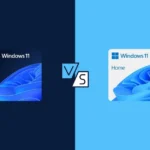تُعد سماعات الأذن وسماعات الرأس جزءاً أساسياً من أنشطتنا اليومية، إذ تمنحنا مهرباً مثالياً للاستمتاع بأغانينا أو أفلامنا المفضلة. ومع ذلك، لا شيء يسبب الإزعاج أكثر من اكتشاف أن الصوت يصدر من جانب واحد فقط في السماعة. سواء كنت تستخدم سماعات سلكية أو سماعات بلوتوث، فقد تواجه مشكلات تتطلب منك استكشاف أخطاء العتاد أو البرمجيات أو إعدادات الصوت وإصلاحها. يتناول الدليل الشامل التالي كيفية إصلاح السماعات التي يعمل منها جانب واحد فقط.
الأسباب الشائعة لمشكلة الصوت من جهة واحدة
- انقطاع أو تلف الأسلاك: يمكن للثني المتكرر أو سوء المعاملة أن يتسبب في انقطاع الأسلاك الداخلية.
- مدخل السماعة المتسخ: يمكن للأتربة والشوائب أن تتراكم في منفذ الصوت وتعيق انتقال الصوت.
- إعدادات البرامج: يمكن أن يؤدي ضبط توازن الصوت بشكل خاطئ أو تكوين إعدادات صوت غير مناسبة إلى توجيه الصوت إلى جهة واحدة.
- تعريفات قديمة: قد تتسبب تعريفات كرت الصوت القديمة في نتائج صوتية غير طبيعية.
- أخطاء الجهاز: يمكن لبعض التحديثات أو الإعدادات على أجهزة Windows أو Android أن تؤثر فعلاً على إخراج الصوت.
قد يعجبك: كيفية إيقاف تحديثات ويندوز 11 بأمان وفعالية
حلول خطوة بخطوة لإصلاح السماعات التي يعمل منها جانب واحد فقط
1. استكشاف اتصال السماعة أو الرأس وإصلاحه
- فرد السلك:
- قم بتشغيل أي مقطع صوتي على جهازك أثناء فرد السلك بلطف.
- حدد المنطقة التي يعود منها الصوت ولف عليها شريطاً لاصقاً لتثبيت الاتصال.
- اختبر زوجاً آخر من السماعات:
- قم بتوصيل سماعة أخرى. إذا استمرت المشكلة، فقد تكون المشكلة في مدخل السماعة بجهازك.
2. تنظيف مدخل السماعة
يمكن للأوساخ والشوائب أن تعيق الاتصال الصحيح، خاصة في الأجهزة التي توضع في الجيوب أو الأماكن الغبارية.
خطوات تنظيف المدخل:
- الهواء المضغوط: استخدم عبوة هواء مضغوط لنفخ الأوساخ. وجه الفوهة مباشرة نحو المنفذ ورش بضع دفعات.
- قطنة مبللة: بلل قليلاً بعصا قطنية بالكحول الطبي (أزل الرطوبة الزائدة) ونظف داخل المدخل بلطف.
- عصا أسنان: لإزالة الأوساخ الصعبة، استخدم عصا أسنان خشبية بحذر لكشط الأوساخ.
تحذير: تجنب استخدام كمية كبيرة من السائل لتفادي التآكل.
3. ضبط إعدادات توازن الصوت
يمكن أن يتسبب تكوين إعدادات الصوت بشكل خاطئ في عدم توازن الصوت.
على نظام Windows:
- انتقل إلى الإعدادات > الصوت > مزيد من إعدادات الصوت.
- في تبويب التشغيل، انقر نقراً مزدوجاً على جهاز الصوت الخاص بك.
- انتقل إلى تبويب المستويات وانقر على توازن.
- اضبط منزلقَي اليسار واليمين على القيمة نفسها ثم انقر موافق.
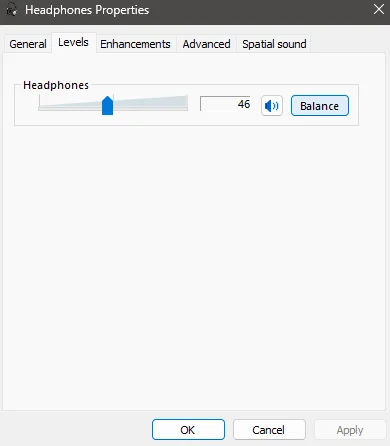
على أجهزة Android:
- اذهب إلى الإعدادات > إمكانية الوصول > تحسينات السمع.
- تأكد من تعطيل خيار الصوت الأحادي.
- اضبط منزلق توازن اليسار واليمين لمعادلة الصوت.
4. تعطيل تحسينات الصوت على Windows
يمكن لتحسينات الصوت على Windows أن تتداخل مع الإخراج الستيريو الصحيح.
كيفية تعطيل التحسينات:
- افتح الإعدادات > الصوت > مزيد من إعدادات الصوت.
- انقر نقراً مزدوجاً على جهاز إخراج الصوت الخاص بك.
- في تبويب متقدم وتحسينات، قم بإلغاء تحديد تمكين تحسينات الصوت.
- انقر تطبيق ثم موافق.

5. تحديث برامج تشغيل الصوت والبرامج
قد تتسبب التعريفات والبرامج القديمة في ظهور مشكلات صوتية مختلفة.
خطوات تحديث التعريفات على Windows:
- انقر بزر الماوس الأيمن على قائمة ابدأ واختر إدارة الأجهزة.
- وسّع قائمة المتحكمات الصوتية والفيديو وألعاب الفيديو.
- انقر بزر الماوس الأيمن على جهاز الصوت واختر تحديث التعريف.
- أعد تشغيل الكمبيوتر بعد تثبيت التحديثات.
6. فحص الأسلاك التالفة وإصلاحها
تعد الأضرار المادية بالأسلاك سبباً شائعاً للصوت من جهة واحدة في السماعات السلكية.
حل مؤقت:
- لف المنطقة الضعيفة بشريط لاصق: حدد الجزء التالف من السلك، لف عليه شريطاً كهربائياً، وتجنب ثني السلك في تلك المنطقة.
حل دائم:
- للمستخدمين المتقدمين، يمكن قطع السلك، وتجريد العزل، وإعادة توصيل الأسلاك باستخدام مجموعة لحام.
نصيحة: إذا كنت غير متأكد، استشر فني محترف.
7. إعادة تشغيل أو إعادة ضبط جهازك
في بعض الأحيان، يؤدي إعادة تشغيل جهازك ببساطة إلى حل الأخطاء المتعلقة بالبرامج.
إعادة تشغيل هاتفك أو الكمبيوتر:
- قم بإيقاف تشغيل الجهاز.
- انتظر 1–2 دقيقة ثم أعد تشغيله.
ماذا تفعل إذا استمرت المشكلة
إذا لم تحلّ هذه الخطوات المشكلة، فكّر في الإجراءات الإضافية التالية:
- استبدال السماعات: إذا كانت السماعات قديمة أو بها أضرار ظاهرة، فقد حان الوقت لشراء زوج جديد.
- التحقق من الضمان: توفر العديد من شركات تصنيع السماعات تغطية ضمانية لمشكلات الصوت.
- استشارة فني محترف: بالنسبة للسماعات عالية الجودة، قد تستحق الصيانة المحترفة النظر فيها.
نصائح وقائية لتجنب مشكلة الصوت من جهة واحدة
- تجنب سحب السلك عند فصله.
- خزن سماعاتك في حقيبة واقية.
- نظف مدخل السماعة بشكل دوري.
- حدّث برامج جهازك وتعريفاته بانتظام.
الموارد والأدوات الخارجية
حلول سريعة لمشكلة الصوت من جهة واحدة في السماعات
| المشكلة | الحل | مستوى الصعوبة |
|---|---|---|
| مدخل السماعة المتسخ | نظفه بالهواء المضغوط أو بعصا قطنية | سهل |
| ضبط توازن الصوت بشكل خاطئ | اضبط التوازن في الإعدادات | سهل |
| تلف السلك | لف الأماكن الضعيفة أو أصلح الأسلاك | متوسط |
| تعريفات قديمة | حدّث عبر إدارة الأجهزة | سهل |
| تمكين تحسينات الصوت | عطل التحسينات في الإعدادات | سهل |